如何实现MathType字体正斜体混输入
使用MathType编辑公式使我们的工作方便很多,但是在使用时很多数学公式中的字体不止一种,正体和斜体混合,怎样设置才能使MathType正斜体实现呢?
具体操作如下:
1.输入好公式后,选中需要设置为正体的字符,选择"样式"——"定义",将变量的"斜体"前面的勾去掉,根据需要勾选"粗体",此时公式中的这是字符都会成为正体。
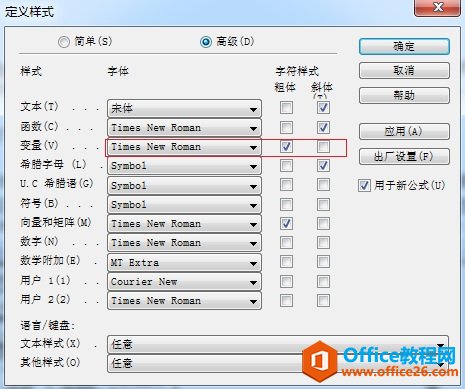
在"样式"中的"定义"将变量的斜体取消
2.选择"样式"——"定义",将函数的"斜体"勾上,确定保存即可。
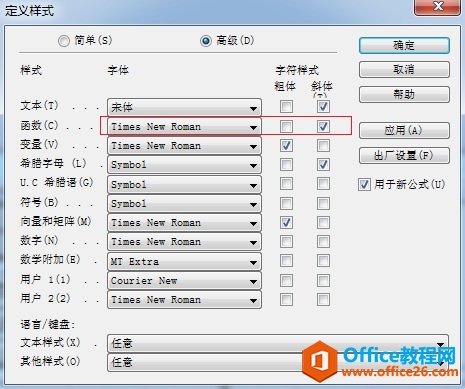
在"样式"中的"定义"将函数的斜体勾上
3.选中要设置为斜体的字符,选择"样式"——"函数",字符就变成斜体了。

将需要设置成斜体的字符选中后选择"样式"——"函数"
以上内容向大家介绍了MathType字体正斜混输的方法,方法很简单,只需要将所需要的字符设置为不同的MathType样式就可以了,并且对相应的样式进行设置。
如何实现MathType字体正斜体混输入的下载地址:
栏 目:office激活
下一篇:手把手教你利用MathType输入麦克斯维方程组微分形式
本文标题:如何实现MathType字体正斜体混输入
本文地址:https://fushidao.cc/wangzhanyunying/4329.html
您可能感兴趣的文章
- 04-18如何解决word中文双引号变成英文引号
- 04-18Word2010技巧大全
- 04-18word怎么设置对齐字符网格
- 04-18如何在Word2010里插入水印?
- 04-18word 设置编号后如何让下面的字对齐
- 04-18word中的网格对齐是什么意思
- 04-18如何解决word2013停止工作
- 04-18word打印缺一部分表格文件怎么办
- 04-18WORD中怎样设置字体长宽
- 04-18Word2013怎样制作名片


阅读排行
推荐教程
- 11-22office怎么免费永久激活 office产品密钥永久激活码
- 11-30正版office2021永久激活密钥
- 11-25怎么激活office2019最新版?office 2019激活秘钥+激活工具推荐
- 11-25office2010 产品密钥 永久密钥最新分享
- 11-22Office2016激活密钥专业增强版(神Key)Office2016永久激活密钥[202
- 11-30全新 Office 2013 激活密钥 Office 2013 激活工具推荐
- 11-25正版 office 产品密钥 office 密钥 office2019 永久激活
- 11-22office2020破解版(附永久密钥) 免费完整版
- 11-302023 全新 office 2010 标准版/专业版密钥
- 11-22office2010激活密钥有哪些?office2010永久激活密钥分享







